 |

|
| JBoss Enterprise Application Platformの全貌 |
第2回:JBoss Enterprise Application Platformを操作する
著者:レッドハット 三木 雄平 2007/8/27
|
|
|
| 1 2 3 次のページ
|
 |
| はじめに
|
今回はJBoss Enterprise Application Platform 4.2.0(以下、JBoss EAP)のインストールおよび起動/停止方法を解説します。実際に皆様の環境で試せるように、ステップバイステップで解説します。
|
| JBoss EAPのインストール事前準備
|
JBoss EAPをインストールするには以下の2つのインストールモジュールが必要となります。
表1:JBoss EAPのインストールに必要なモジュール
Java実行環境に関しては様々なベンダーからリリースされていますが、今回は「Sun JDK 5」を利用します。下記のWebサイトからSun JDK 5をダウンロードしてください。2007年8月現在の最新バージョンはJDK 5 update12 です。
Sun JDK 5をダウンロード後、インストーラを起動して、ウィザードに従ってインストールを行います。詳しいインストール要件、および手順に関しては下記のWebページで説明されているので参考にしてください。
|
| JBoss EAPのインストール
|
JBoss EAPのインストーラに関しては、レッドハットのWebサイトから申請を行うことで入手可能です。
また手っ取り早く基本機能を確認したい場合は、JBoss.orgのWebサイトよりJBoss AS 4.2.1.GAを入手してインストールすることにより、同等の機能を確認することができます。
JBoss EAPでは現在2種類のモジュールが配布されています。
- 圧縮ファイル形式(ZIP)モジュール
- GUIインストーラ付モジュール
表2:JBoss EAPのモジュール
圧縮ファイル形式(ZIP)モジュールはダウンロード後、ZIP解凍ツールを使って、圧縮ファイル形式(ZIP)モジュールを解凍するだけでインストールを完了させることができます。
./unzip jboss-eap-4.2.0-ep1.1.zip
GUIインストーラ付モジュールに関してはインストーラを起動した後、GUIのウィザードに従ってインストールを行うことができます。インストーラの起動はjavaコマンドでjarオプションを使用して、ダウンロードしたjarファイルを指定します。
$ java -jar enterprise-installer-4.2.0-1.ep1.1.jar
インストーラが起動した後、利用言語が選択できます。ここで「日本語」を選択し、ウィザードに従って作業を進めてインストールを完了してください。
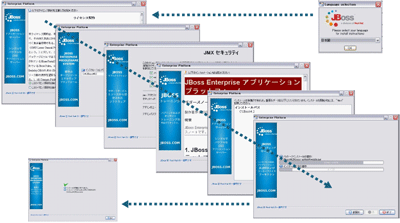
図1:JBoss EAPのインストール (画像をクリックすると別ウィンドウに拡大図を表示します)
|
1 2 3 次のページ
|

|

|

|
著者プロフィール
レッドハット株式会社 三木 雄平
JBossグループ ソリューション・アーキテクト
株式会社SRAを経て、2002年に日本BEAシステムズ入社。カスタマーサポートチームにて、アプリケーションサーバおよびJava VM(JRockit)のサポートを担当。その後、プリセールスチームにてSIP Servlet関連の製品に携わる。2007年よりレッドハット JBossグループにてプリセールスを担当。
音楽(聴く&演奏)大好き。最近はJazzyなベースとリズムに魅了されてます。
|
|

|
|
|